Loomingulisus võib väljenduda mitmel viisil ning üks fascinating viis on piltide loomine ringmosaiigilise efektiga. Selles juhendis näitan sulle, kuidas saad seda muljetavaldavat fotoefekti luua Adobe Photoshopis. Olgu sul vaja postkaardi motiivi, värviküllast taustapilti või silmapaistvat lendlehte kujundada - ringmosaiigilise efekti abil on sul palju võimalusi loominguliseks kujundamiseks.
Kõige olulisemad järeldused
- Ringmosaiigiline efekt on lihtne ja kiire luua Photoshopis.
- Kasutades läbipaistvaid mustreid, saad luua ainulaadseid disaine.
- Mosaiiksuuruse kohandamine võimaldab paindlikku disaini, mis sobib igale pildile.
Samm-sammuline juhend
Alustamiseks vajad oma projekti jaoks sobivat pilti. Selles õpetuses kasutame värvikat pilti alusena.
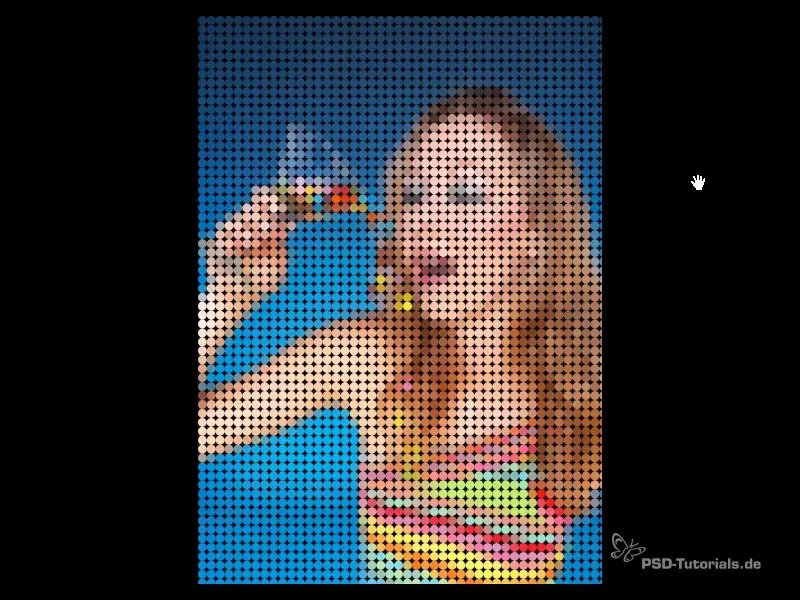
Ava Adobe Photoshop ja loo uus dokument. Vali mõõtmeteks 10 x 10 pikslit, kuna need saavad olema suurused sinu mosaiikringidele.
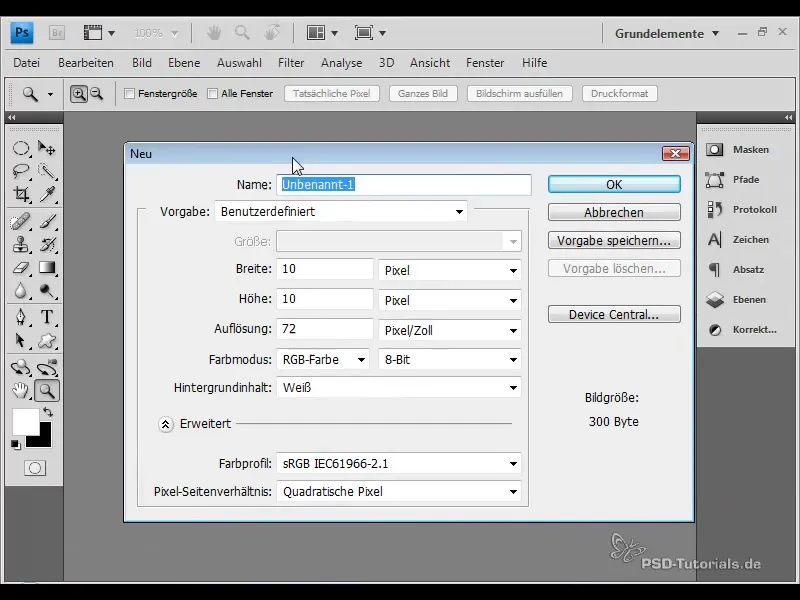
Kui su dokument on avatud, suurenda 3200% peale, et näha detaile paremini. Seejärel vali ellipsi valik ja hoides all Shift-klahvi, loo hiirega täiuslik ring.
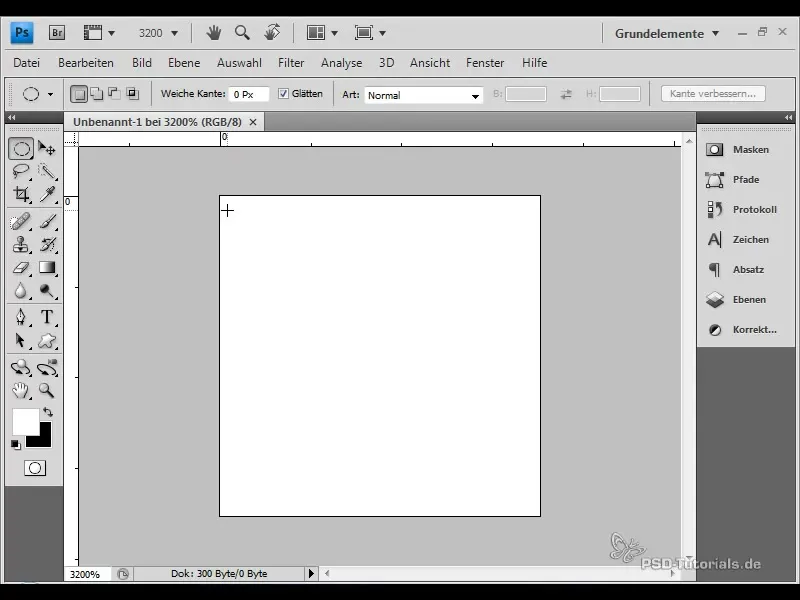
Järgmisena pead konverteerima taustakihi läbipaistvaks kihiks. Selleks vajuta Alt-klahvi ja klõpsa kihile. See on oluline, sest taustakihid ei toeta läbipaistvust ning sul on vaja just seda, et täita ringid läbipaistvusega.
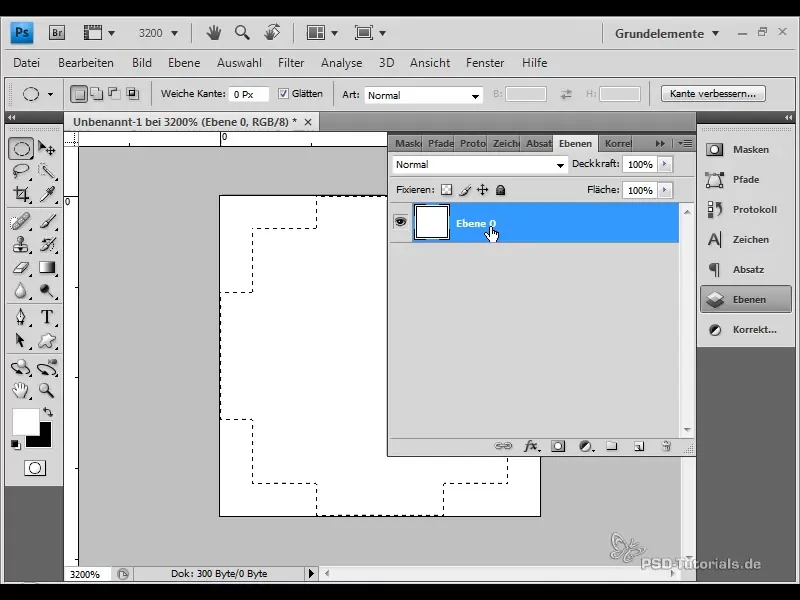
Järgmiseks teed oma valiku läbipaistvaks. Seda tehes mine menüüsse "Muuda" ja vali sealt "Muster määratle". Nimeta muster „Muster 10 x 10“, et hiljem oleks seda lihtne leida.
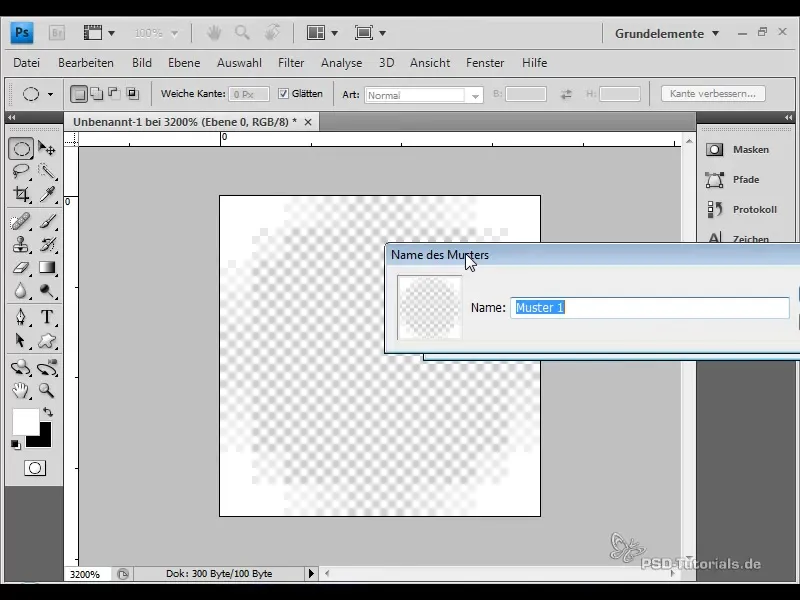
Kui soovid katsetada musta taustaga, saad luua tooniküllasuse kohandamisega kihi ja lisada musta pikslisisu. Selleks hoia all Kontrollklahvi ja liida kõik üheks kihiks.
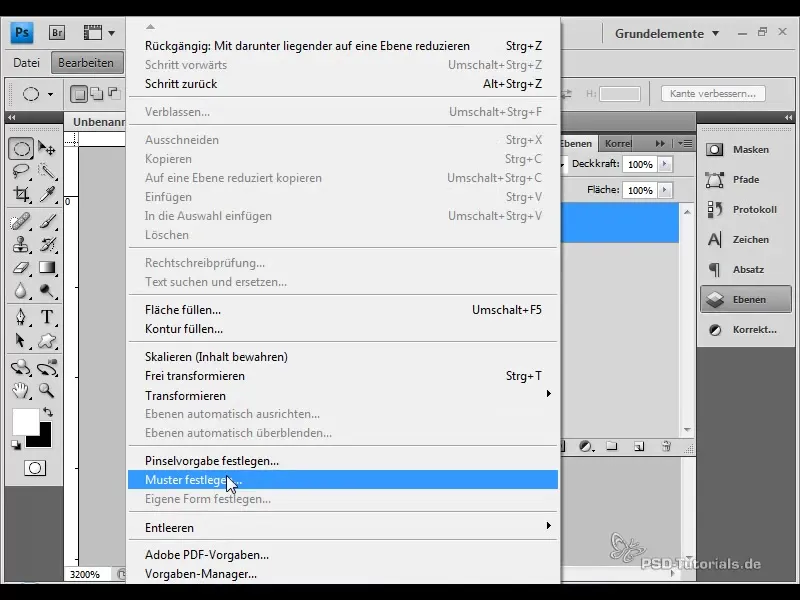
Järgmine samm on valida pilt. Saad valida foto oma kogust või laadida alla pildipangast. Selles õpetuses kasutame pilti Fotolia'lt.
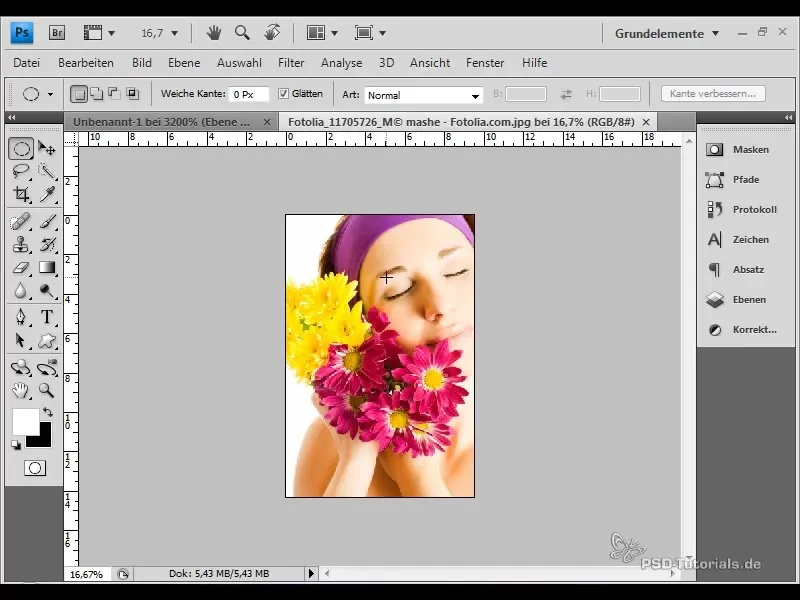
Pärast pildi avamist pead taaskord konverteerima taustakihi läbipaistvaks kihiks. Selleks paremklõpsa kihil ja vali "Konverteeri nutikihiks", et võimaldada filtreid paindlikult kasutada.
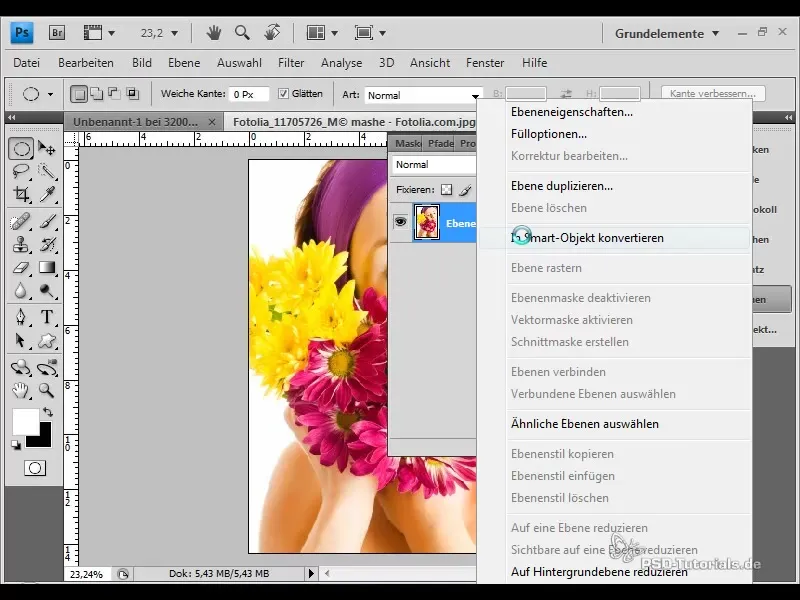
Nüüd mine menüüsse "Filter" ja vali "Halvenda...". Seejärel "Väikese mõju". Veendu, et valid mõju suuruse, mis sobib su mustri järgi. Kui me looime 10 x 10 piksli mustri, vali siin samuti 10 ruutu.
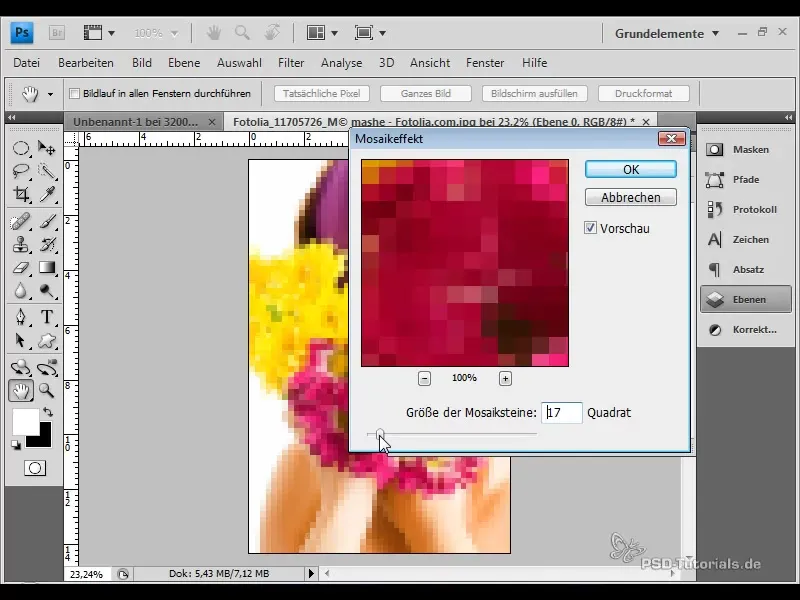
Kinnita valikud "OK" ning tee kihi ülesande menüüs paremklõps ja ava "Täitevalikud". Vali eelmine mustriümbris "Muster 10 x 10 Black" ning vajuta "OK".
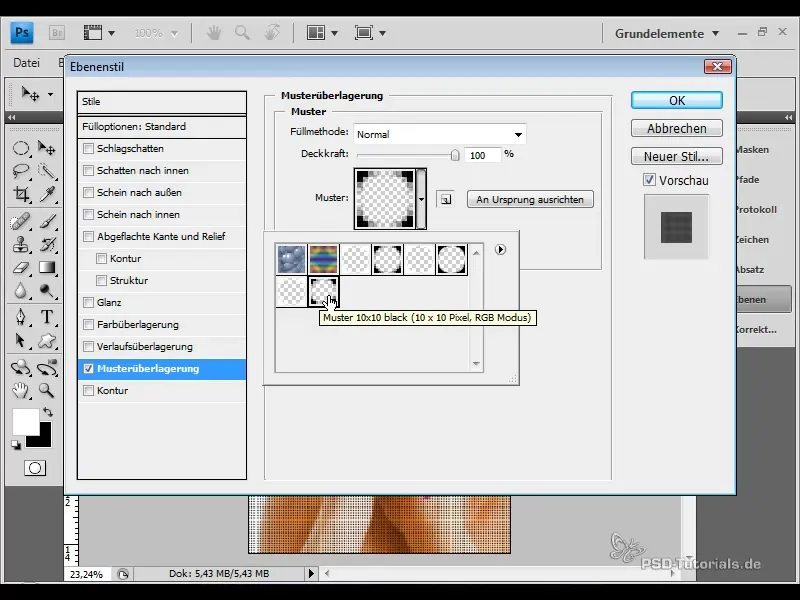
Näed, kuidas efekt rakendub sinu pildile. Nüüd on aeg mõõtmeid vastavalt soovile kohandada. Seda saad teha kiiresti, kohandades nutifiltri seadeid.
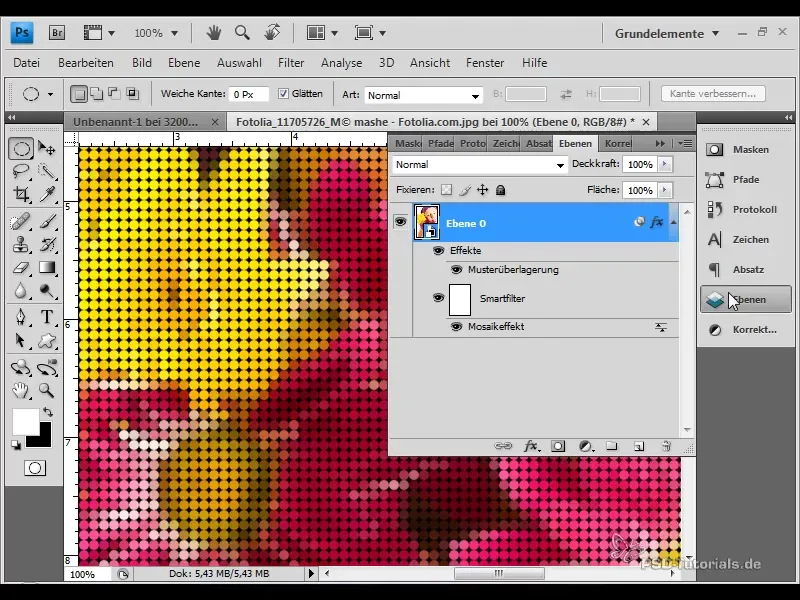
Proovi erinevaid suurusi vahemikus 10 x 10 kuni 25 x 25, et näha, milline efekt sulle kõige paremini meeldib. See paindlikkus muudab ringmosaiik-efekti väga atraktiivseks erinevate motiivide jaoks, eriti värviliste ja lilleliste piltide puhul.
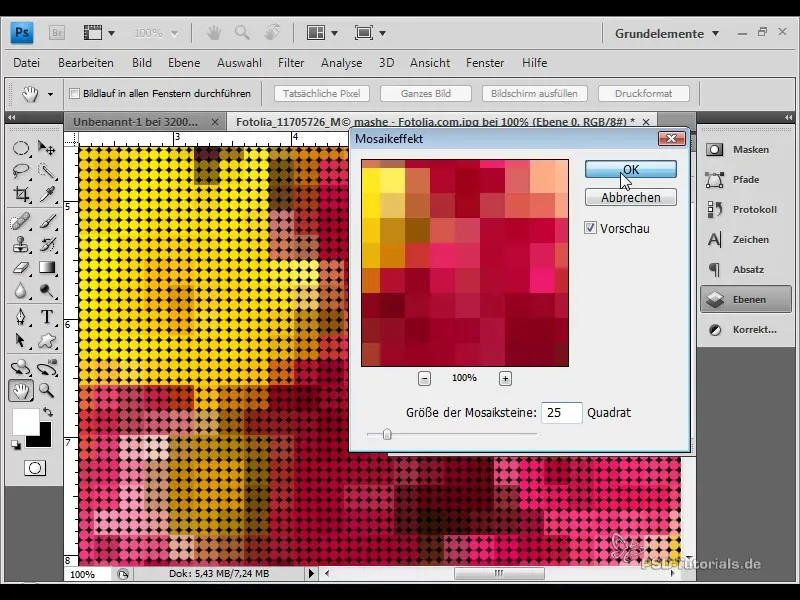
Kui lähed tagasi teisele stseenile, vali uuesti must ring täiesti uue välimuse jaoks. Selle meetodiga saad luua mitmekesiseid ja atraktiivseid disaine.
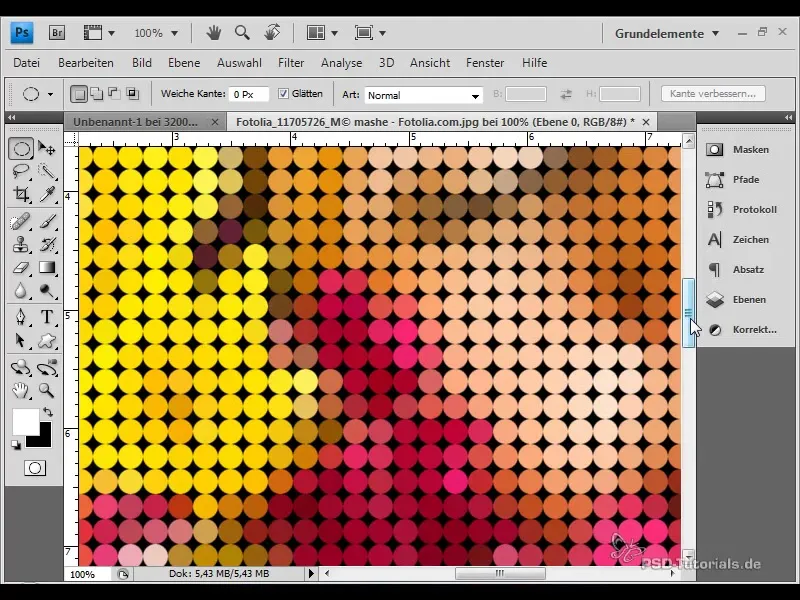
Ma loodan, et see juhend aitas sul ringmosaiik-efekti mõista ja luua. Jätka harjutamist ning ole loominguline Photoshopi pakutavate paljude võimalustega! Nautige järeletegemist!
Kokkuvõte
Luues Adobe Photoshopis ringmosaiik-efekti, on sul võimalus kujundada loovaid disaine lihtsal ja efektiivsel viisil. Läbipaistva ja paindliku mustrirakenduse abil saad oma piltidele anda mitmesuguseid efekte, mis annavad neile elu.
Sagedased küsimused
Kuidas ma loon mosaiigmustri?Looge uus dokument mõõtmetega 10 x 10 pikslit ja määrake muster menüüpunktis "Redigeerimine" > "Määratlege muster".
Millist tarkvara mul vaja on?Ringmosaiik-efekti loomiseks on vaja Adobe Photoshopi.
Kas ma võin kasutada teisi pildi suurusi?Jah, efekti on lihtne kohandada, muutes mosaiiksuurust protsessi käigus.


